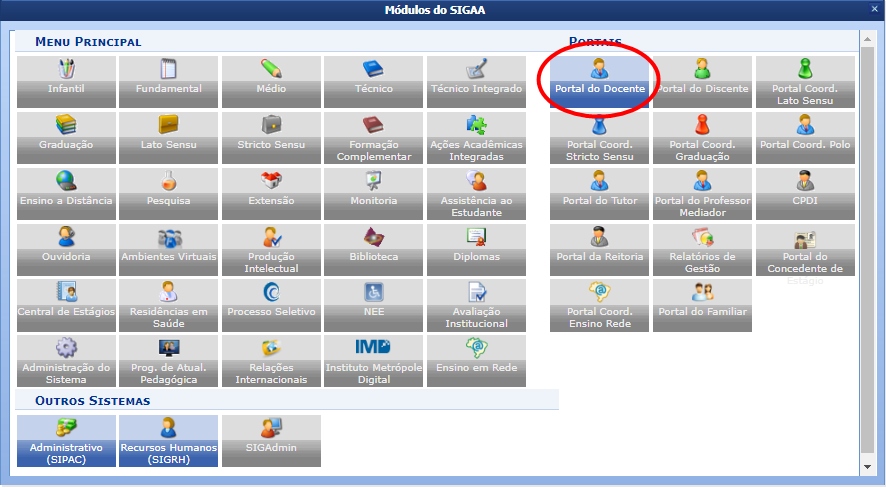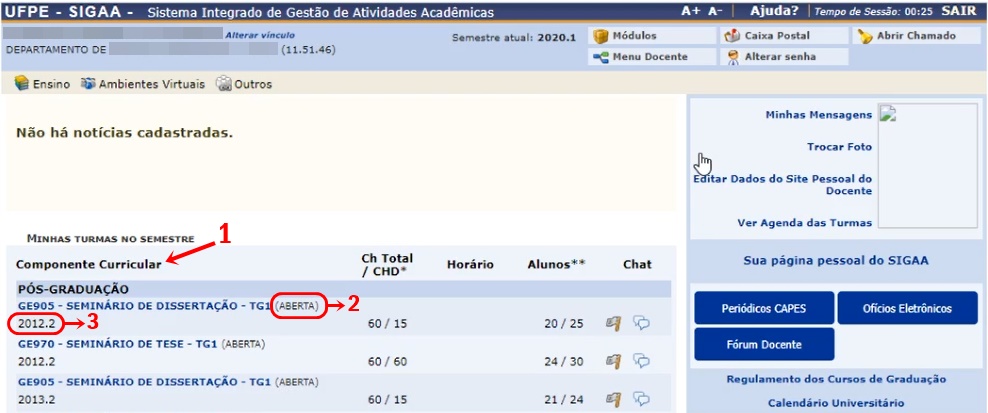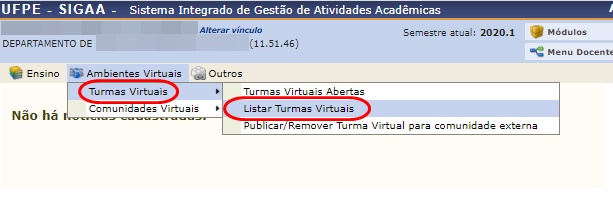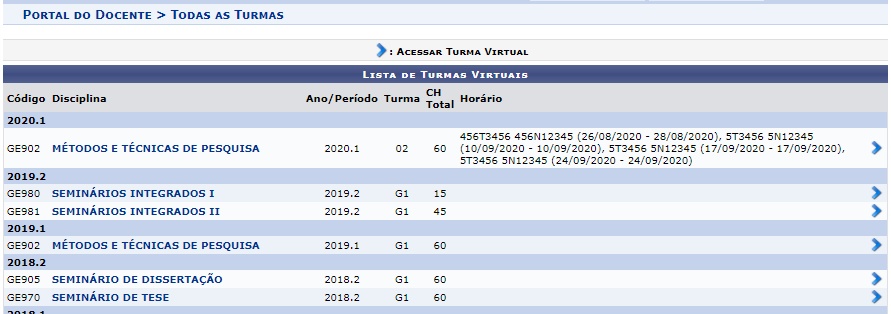Mudanças entre as edições de "Porta Arquivos"
(Criou página com 'Categoria: Turma Virtual Docente = Objetivo = Permitir a inclusão e armazenamento de arquivos digitais no SIGAA através da Turma Virtual do componente curricular que...') |
|||
| Linha 22: | Linha 22: | ||
Ao entrar no ''SIGAA'', selecione o módulo "'''Portal do Docente"''' no Menu Principal. | Ao entrar no ''SIGAA'', selecione o módulo "'''Portal do Docente"''' no Menu Principal. | ||
'''''Figura 1 - Portal de Módulos''''' | |||
[[ Arquivo:Revisar Tese e Dissertação - docente 01.jpg]] | [[ Arquivo:Revisar Tese e Dissertação - docente 01.jpg]] | ||
=== Selecionar Turma Virtual === | |||
No portal do docente, vá para o atalho na sessão “Componente curricular” (item 1) e escolha a turma que deseja abrir a Turma Virtual. Ao achar a turma, clique em cima do nome dela. | |||
O item 2 indica se é uma turma aberta ou consolidada, e o item 3 o ano em que ela esteve/está sendo lecionada. | |||
'''''Figura 2 - Portal do Docente''''' | |||
[[Arquivo:Turma Virtual Docente - figura 4.jpg]] | |||
Caso a turma desejada não apareça nesse painel principal do Portal do Docente, faça uma busca na opção “listar Turmas Virtuais” e veja se a turma está realmente aberta ou já está consolidada. | |||
'''''Figura 3 - Listar Turmas Virtuais''''' | |||
[[Arquivo:Turma Virtual Docente - Listar Turmas.jpg]] | |||
A tela abaixo será exibida e você poderá fazer a seleção da Turma desejada clicando no ícone “Acessar Turma Virtual” (seta azul) ou clicando no nome da disciplina. | |||
'''''Figura 4 - Acessar Turmas Virtuais''''' | |||
[[Arquivo:Turma Virtual Docente - Clicar e acessar Turma.jpg]] | |||
Edição das 02h39min de 13 de maio de 2021
Objetivo
Permitir a inclusão e armazenamento de arquivos digitais no SIGAA através da Turma Virtual do componente curricular que o docente leciona. Desta forma, será possível gerenciar pastas, alterar ou remover arquivos assim como associá-los a outras turmas virtuais das quais o docente participa.
Pré-requisitos
Turma Virtual Aberta
Perfis de Acesso
- Docente Stricto Sensu
Caminho
SIGAA → Módulos → Portal do Docente → Minhas Turmas no Semestre → Componente Curricular → Menu Turma Virtual → Materiais → Porta Arquivos.
Passo a Passo
Ao entrar no SIGAA, selecione o módulo "Portal do Docente" no Menu Principal.
Figura 1 - Portal de Módulos
Selecionar Turma Virtual
No portal do docente, vá para o atalho na sessão “Componente curricular” (item 1) e escolha a turma que deseja abrir a Turma Virtual. Ao achar a turma, clique em cima do nome dela.
O item 2 indica se é uma turma aberta ou consolidada, e o item 3 o ano em que ela esteve/está sendo lecionada.
Figura 2 - Portal do Docente
Caso a turma desejada não apareça nesse painel principal do Portal do Docente, faça uma busca na opção “listar Turmas Virtuais” e veja se a turma está realmente aberta ou já está consolidada.
Figura 3 - Listar Turmas Virtuais
A tela abaixo será exibida e você poderá fazer a seleção da Turma desejada clicando no ícone “Acessar Turma Virtual” (seta azul) ou clicando no nome da disciplina.
Figura 4 - Acessar Turmas Virtuais